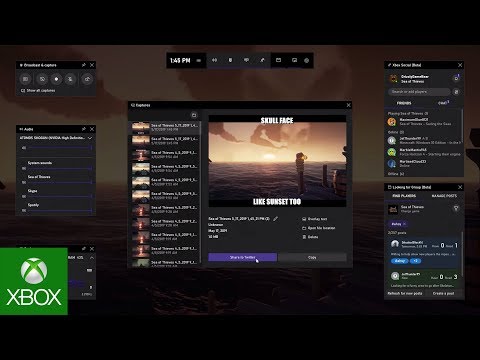यूट्यूब सबसे लोकप्रिय वीडियो स्ट्रीमिंग वेबसाइट है। यदि आप यहां हैं, तो संभवतः इसका मतलब है कि YouTube वीडियो चलाते समय आपको ध्वनि या ऑडियो नहीं सुना जाता है। यह YouTube उपयोगकर्ताओं द्वारा सामना की जाने वाली एक बहुत ही आम समस्या है और यह भी ठीक करने के लिए अपेक्षाकृत आसान है। इसके लिए कई कारण हैं यूट्यूब पर कोई आवाज नहीं समस्या और आज इस पोस्ट में, हम उन कारणों से कुछ संभावित कारणों और सुधारों पर चर्चा करेंगे। अधिकांश समय, डिवाइस को पुनरारंभ करना इन अस्थायी समस्याओं को ठीक करने का सबसे अच्छा विकल्प है।

यूट्यूब पर कोई आवाज नहीं
1] पहली बात है चेक वॉल्यूम सेटिंग्स है आपके डिवाइस का जांचें और सुनिश्चित करें कि आपके डिवाइस स्पीकर म्यूट नहीं हैं या सबसे कम वॉल्यूम सेटिंग में हैं। साथ ही, अपने डिवाइस स्पीकर की कॉन्फ़िगरेशन सेटिंग्स जांचें। कभी-कभी वॉल्यूम मिक्सर स्लाइडर सबसे कम संभव सेटिंग पर होता है, और इस प्रकार हम स्पीकर पर म्यूट आइकन नहीं देखते हैं। कभी-कभी YouTube अंतर्निहित ध्वनि नियंत्रक भी म्यूट या निम्नतम वॉल्यूम सेटिंग पर म्यूट कर दिया जाता है। यह भी सुनिश्चित करें कि वीडियो टैब चला रहे ब्राउज़र टैब में स्पीकर आइकन म्यूट नहीं है।
2] इस त्रुटि का दूसरा कारण आपका हो सकता है वेब ब्राउज़र । ऐसी त्रुटि तब होती है जब आपका ब्राउज़र नवीनतम संस्करण में अपडेट नहीं होता है। इसलिए, यदि आप इसका सामना नहीं कर रहे हैं तो कोई ध्वनि त्रुटि नहीं है, अपने ब्राउज़र को अपडेट करने का प्रयास करें और जांचें कि समस्या हल हो गई है या नहीं। यह जांचने के लिए कि क्या आपके ब्राउज़र के साथ समस्या है या नहीं, आप किसी अन्य वेब ब्राउज़र में उस वीडियो को चलाने का भी प्रयास कर सकते हैं। यदि ऐसा है, तो वेब ब्राउज़र को रीसेट या पुनर्स्थापित करना एक ऐसा विकल्प है जिसे आप विचार करना चाहते हैं।
संबंधित पढ़ता है: क्रोम में कोई आवाज नहीं | फ़ायरफ़ॉक्स में कोई आवाज नहीं।
3] कभी-कभी अन्य मल्टीमीडिया कार्यक्रम आपके डिवाइस पर खुलने से यह त्रुटि यूट्यूब पर हो सकती है। सभी चल रहे कार्यक्रमों को बंद करने का प्रयास करें और जांचें कि समस्या हल हो गई है या नहीं।
4] फ़्लैश प्लेयर कई बार एक अपराधी भी हो सकता है। यह कई मामलों में देखा जाता है कि एक नवीनतम फ़्लैश प्लेयर संस्करण को अद्यतन करने से आपके डिवाइस पर ऑडियो के साथ कुछ समस्याएं उत्पन्न होती हैं। यदि आपने हाल ही में फ्लैश प्लेयर को अपडेट किया है और इसे YouTube त्रुटि पर कोई आवाज नहीं मिल रही है, तो पिछले संस्करण पर वापस जाएं और देखें कि यह मदद करता है या नहीं।
5] हालांकि, यह ज्यादातर समय नहीं है, लेकिन आपके डिवाइस पर संग्रहीत कैश फ़ाइलें, कुकीज़ और अस्थायी इंटरनेट फ़ाइलें भी इस त्रुटि का कारण बन सकती हैं। सभी कैश फ़ाइलों और अस्थायी फ़ाइलों को साफ़ करें, और यह इस समस्या को हल करने में मदद कर सकता है। इसे प्राप्त करने के लिए डिस्क क्लीनअप टूल का उपयोग करें।
6] यदि आप आमतौर पर अपने विंडोज पीसी पर कोई आवाज नहीं उठा रहे हैं, अपने साउंड कार्ड ड्राइवर को अपडेट करें और देखो। प्लेइंग ऑडियो समस्या निवारक भी चलाएं। आप इसे विंडोज 10 में सेटिंग्स ट्रबलशूटर पेज के माध्यम से एक्सेस कर सकते हैं।
यूट्यूब पर कोई आवाज नहीं होने के कुछ अन्य आम कारणों में खराब कनेक्टिविटी, कॉपीराइट प्रतिबंध इत्यादि शामिल हैं। सुनिश्चित करें कि आप किसी भी अन्य फिक्स के साथ आगे बढ़ने से पहले किसी अन्य वीडियो स्ट्रीमिंग वेबसाइट में वीडियो की जांच करें क्योंकि बिना किसी ऑडियो के अपलोड किए गए कई वीडियो हैं।
टिप: यदि आप एक उग्र यूट्यूब उपयोगकर्ता हैं, तो इन यूट्यूब ट्रिक्स पोस्ट को देखें जो आपके वीडियो देखने का अनुभव बढ़ाएंगे।